13 formas de aumentar su wifi en casa
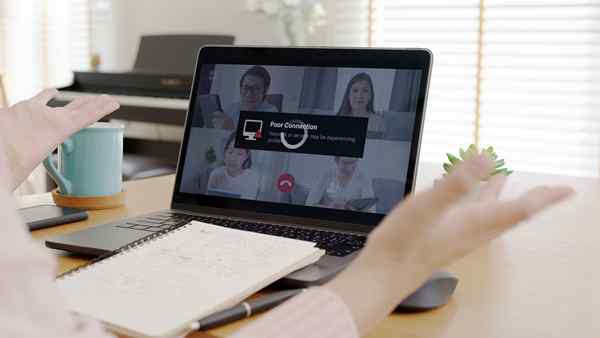
- 1789
- 97
- Lola Guerrero
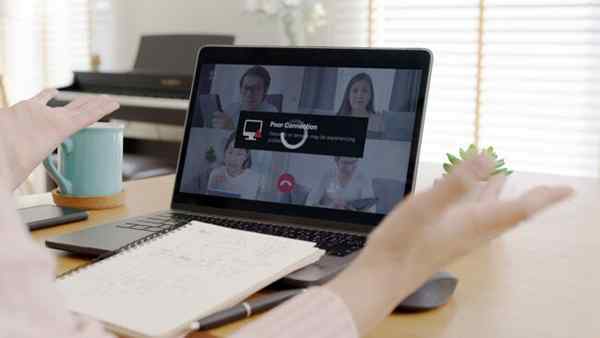
istockphoto.comunicarse
La transmisión de videos retrasado, las videollamadas de caída y las zonas muertas en los tramos lejanos de su hogar son todos los síntomas de una conexión a Internet frustrantemente lenta. Si las velocidades similares a los de los caracoles te tienen, hay muchas maneras de aumentar tu señal WiFi. Algunas soluciones son tan fáciles como encender y apagar su enrutador, mientras que otras pueden requerir que cazes y expulses a los intrusos wifi. Esta lista de consejos para impulsar la señal WiFi puede ayudarlo a devolver la serenidad en línea a su hogar.
1. Reiniciar el dispositivo

istockphoto.comunicarse
La solución para muchos problemas tecnológicos a menudo es simplemente apagar y apagar el dispositivo, y lo mismo es cierto para los enrutadores. Si está tratando de descubrir cómo mejorar la intensidad de la señal Wifi, reiniciar su enrutador podría ser la respuesta. Para reiniciar su enrutador, simplemente apague el botón de encendido, espere 15 segundos y vuelva a encenderlo. Algunos enrutadores también tienen un botón de reinicio, que se puede usar en su lugar. Si no hay potencia o botón de reinicio, desconecte el enrutador de la alimentación, espere 15 segundos y vuelva a conectarlo.
2. Comprueba tu conexión a Internet

istockphoto.comunicarse
Antes de señalar con el dedo a su enrutador WiFi, verifique que su proveedor de servicios de Internet mantenga su final de la ganga al proporcionarle la velocidad que le está vendiendo. Primero, evita el enrutador conectando una computadora a su módem con un cable Ethernet. A continuación, ejecute una prueba de velocidad para determinar si está obteniendo las velocidades que está pagando. Si no, es hora de tener un corazón a corazón con tu ISP.
RELACIONADO: Los mejores dispositivos de transmisión de medios para su entretenimiento
3. Use una frecuencia de 5 GHz

istockphoto.comunicarse
Los enrutadores usan dos frecuencias diferentes: un largo alcance 2.Banda de 4Ghz y una banda más rápida de 5GHz. Cambiar a 5GHz en dispositivos prioritarios para un impulso de Internet. Los enrutadores de doble banda pueden transmitirse en múltiples frecuencias a la vez, lo que significa que puede elegir a qué banda se conecta su dispositivo. Una conexión WiFi de 5 GHz permite velocidades de hasta 1.300 Mbps, más del doble de rápido que los 600 Mbps A 2.Ofertas de conexión de 4GHz. Y, dado que las conexiones de 5GHz tienen un rango más corto, debe encontrar menos interferencia de otros dispositivos y enrutadores.
Sin embargo, eso no significa que debas abandonar tus 2.Conexión de 4GHz en total. 5Ghz no viaja bien a través de paredes o distancias. Para dispositivos inicio que tienen menos datos y/o más lejos de su enrutador, use los 2.Conexión de 4GHz por su rango mejor y más confiable.
4. Actualizar el firmware

istockphoto.comunicarse
Todos los enrutadores tienen software instalado en sus chips de memoria llamados firmware. Los fabricantes de enrutadores siempre están lanzando nuevos firmware y controladores para hacer que sus enrutadores sean un poco más rápido. La actualización de su firmware agrega funciones, actualiza la configuración de seguridad e incluso mejora el rendimiento. Actualice el firmware yendo a la configuración de administración del enrutador y haga clic en el botón de actualización del firmware. Para enrutadores más antiguos, es posible que deba ir al sitio web del fabricante y descargar manualmente el firmware actualizado.
5. Reubicar el enrutador

istockphoto.comunicarse
Si bien puede tener la tentación de poner su enrutador en un lugar apartado, no. Donde coloca el enrutador en su hogar puede marcar una gran diferencia en la cobertura inalámbrica de Internet. La colocación es especialmente crucial si está tratando de descubrir cómo mejorar su señal Wifi arriba o abajo.
El enrutador debe ir idealmente al centro de su hogar, un lugar que le brinda la mejor capacidad para llegar a todos los rincones de la casa. Aunque puede sentirse tentado a ocultar el enrutador dentro de un gabinete o armario, hacerlo debilitará la señal, acortando su rango. Un enrutador funciona mejor cuando está a la vista. Además, si el enrutador tiene antenas, apunte estratégicamente para maximizar la cobertura.
6. Desaliencia wifi freeloaders

istockphoto.comunicarse
Es posible que no haya nada de malo en su señal WiFi en absoluto. En su lugar, es posible que tenga usuarios no autorizados que se estén cargando de su señal WiFi. Esto no solo reducirá la velocidad de su Internet, sino que también deja su información personal vulnerable si está iniciando sesión en sitios web que contienen datos confidenciales. Si bien puede usar las utilidades de su enrutador para ver a quién está accediendo a su red, la forma más fácil de deshacerse de los usuarios no deseados es cambiar el nombre y la contraseña de su red.
7. Administre su uso de datos
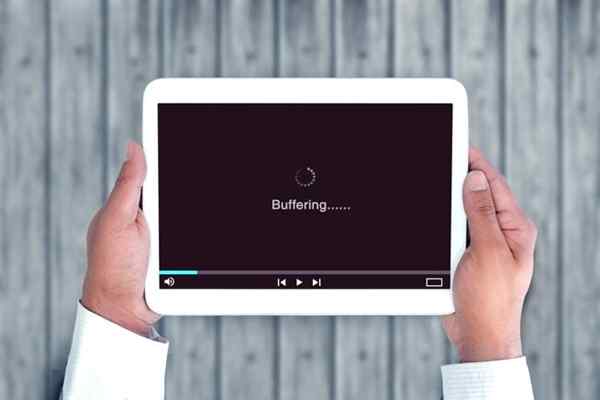
istockphoto.comunicarse
La mayoría de los enrutadores modernos vienen con controles llamadas herramientas de calidad de servicio (QoS) que le permiten priorizar el uso de wifi en su hogar al limitar la cantidad de ancho de banda. Por ejemplo, puede usar herramientas de QoS para priorizar la transmisión de videos sobre los juegos para evitar el retraso cuando está viendo su programa de Netflix favorito mientras su hijo juega Minecraft. Algunas herramientas de QoS son muy robustas, lo que le permite establecer los horarios de priorización que cambian dependiendo de la hora del día.
Relacionado: 18 Funciones de la casa que no sabía que podría controlar desde su teléfono
8. Invertir en un extensor WiFi

istockphoto.comunicarse
Si tiene una casa grande y está tratando de descubrir cómo extender el rango WiFi, su mejor opción podría ser invertir en un extensor WiFi como esta opción disponible en Amazon, un favorito en nuestra Guía de Compradores investigados. Estos dispositivos sirven como un puente entre su enrutador y las zonas muertas de su hogar y son asequibles y fáciles de instalar. Simplemente conecte el extensor en una salida de pared en el punto medio entre el enrutador y la zona muerta para extender la señal. Una alternativa aún mejor es un sistema wifi de malla, que consta de múltiples piezas que puede colocar en toda la casa. Producen una señal rápida en un área de cobertura amplia, pero muchos son más caros que los enrutadores y extensores Wifi tradicionales.
9. Canalizar una mejor conexión

istockphoto.comunicarse
Todos los enrutadores usan canales para comunicarse con los diversos dispositivos de su casa, pero si un vecino está utilizando el mismo canal, puede crear congestión y velocidades de Internet lentas. La mayoría de los enrutadores buscan automáticamente el canal con la menor cantidad de congestión.
Sin embargo, si esta configuración de búsqueda automática de canales se desactiva, o si tiene un enrutador más antiguo que no ofrece esta característica, su enrutador puede estar atascado en un canal menos ideal. Asegúrese de que su enrutador esté configurado para seleccionar automáticamente canales para solucionar este problema. También puede ver un desglose de los canales que las redes cercanas están utilizando descargando aplicaciones como Netspot o WiFi Explorer.
10. Agregar una antena

istockphoto.comunicarse
Todos los enrutadores tienen una antena, pero muchos están ocultos dentro del dispositivo. Como resultado, su rango puede ser significativamente más débil que esos enrutadores con antenas externas, perjudicando la fuerza WiFi. Afortunadamente, la mayoría de los enrutadores cuentan con un puerto que le permite agregar una antena externa como esta opción disponible en Amazon. Agregar una antena es una forma asequible de expandir significativamente la cobertura de su enrutador existente, lo que puede eliminar la necesidad de invertir en uno nuevo.
11. Aumentar los cerdos de datos

istockphoto.comunicarse
Inicie sesión en la interfaz de administración de su enrutador para ver si incluye un analizador que le permite rastrear todo el tráfico que atraviesa el enrutador. Primero, asegúrese de poder identificar todos los dispositivos utilizando el enrutador para asegurarse de que no haya usuarios no autorizados. A continuación, use esta herramienta para verificar qué dispositivos de su hogar están utilizando la mayor cantidad de datos. Si su hijo es el culpable, limite su uso utilizando los controles de calidad de servicio de su enrutador (ver arriba).
12. Invierte en una VPN
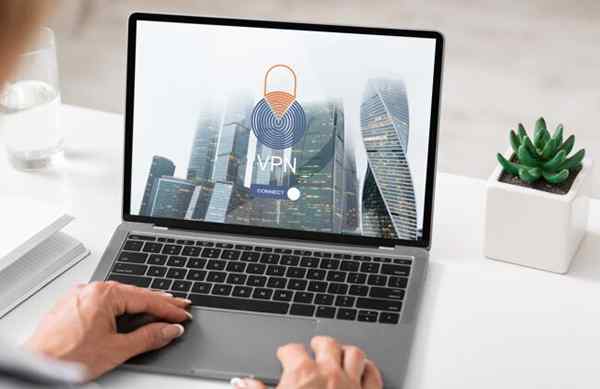
istockphoto.comunicarse
Si encuentra que su velocidad de Internet parece caer por debajo de lo que está en la factura de su ISP, puede ser víctima de un estrangulamiento de ancho de banda. El estrangulamiento es cuando un ISP limita intencionalmente la conexión de su ancho de banda cuando determina que está utilizando demasiados datos. Los ISP también usan estrangulaciones para priorizar a los suscriptores que pagan por servicios premium. Antes de ceder y actualizar su plan de datos de alta velocidad, considere invertir en una red privada virtual (VPN). VPN oculta su actividad en línea de todos, incluido su ISP. Si no pueden ver cuántos datos están utilizando, entonces su Internet no puede ser estrangulado.
13. Actualice su enrutador

istockphoto.comunicarse
Si todos sus mejores esfuerzos para aumentar la señal de su enrutador han fallado, puede ser hora de morder la bala e invertir en una nueva, especialmente si su enrutador usa tecnología más antigua. Si su enrutador está usando 802 más antiguo.11n u 802.11G estándares, considere actualizar a WiFi 6 actual (802.11ax) tecnología, que crea mejores velocidades y tiene menos congestión de ancho de banda que las versiones anteriores. Obtenga más información en nuestra guía investigada de los mejores enrutadores wifi.
- « Esta guía para el cuidado de la Alocasia crece impresionantes plantas de interior de la oreja de elefante
- Resuelto! ¿Qué es el seguro hipotecario y cómo funciona?? »

